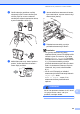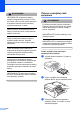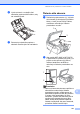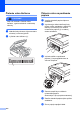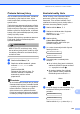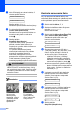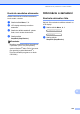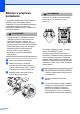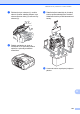User's Guide
Table Of Contents
- PRÍRUČKA UŽÍVATEĽA MFC-250C MFC-290C MFC-297C
- Informácie o schválení a oznámenie o zostavení a publikovaní
- Vyhlásenie o zhode ES
- Obsah
- Časť I: Všeobecné
- 1 Všeobecné informácie
- 2 Vkladanie papiera a dokumentov
- 3 Všeobecné nastavenia
- 4 Funkcie zabezpečenia
- Časť II: Fax
- 5 Odosielanie faxu
- Vstup do režimu Fax
- Hromadné rozosielanie (iba čiernobielo)
- Ďalšie funkcie odosielania
- 6 Prijímanie faxu
- 7 Telefón a externé zariadenia
- 8 Vytáčanie a ukladanie čísiel
- 9 Tlač správ
- 5 Odosielanie faxu
- Časť III: Kopírka
- 10 Kopírovanie
- Ako kopírovať
- Možnosti kopírovania
- 10 Kopírovanie
- Časť IV: Priama tlač fotografií
- 11 Tlač fotografií z pamäťovej karty alebo USB flash disku
- Práca s aplikáciou PhotoCapture Center™
- Tlač z pamäťovej karty alebo USB flash disku bez počítača
- Skenovanie na pamäťovú kartu alebo USB flash disk bez počítača
- Použitie aplikácie PhotoCapture Center™ z počítača
- Používanie pamäťovej karty alebo USB flash disku
- Štruktúra priečinkov na pamäťových kartách (iba modely MFC-290C a MFC-297C) alebo USB flash diskoch
- Začíname
- Ako tlačiť z pamäťovej karty alebo USB flash disku
- Nastavenia tlače aplikácie PhotoCapture Center™
- Skenovanie na pamäťovú kartu alebo USB flash disk
- Význam chybových hlásení
- Práca s aplikáciou PhotoCapture Center™
- 12 Tlač fotografií z fotoaparátu
- 11 Tlač fotografií z pamäťovej karty alebo USB flash disku
- Časť V: Programové vybavenie
- Časť VI: Dodatky
- A Bezpečnostné a informačné pokyny
- B Odstraňovanie problémov a bežná údržba
- C Ponuka a funkcie
- D Špecifikácie
- E Register
- Index
- brother SVK
104
g Na LCD displeji sa zobrazí otázka, či
chcete spustiñ čistenie.
Zacat cistit?
1.Ano 2.Nie
Stlačte tlačidlo 1 (Ano).
Zariadenie spustí čistenie tlačovej hlavy.
h Po dokončení čistenia stlačte tlačidlo
Colour Start (Štart Farba).
Zariadenie znova spustí tlač hárka na
kontrolu kvality tlače a vráti sa ku
kroku d.
i Stlačte tlačidlo
Stop/Exit (Stop/Koniec).
Pokiaľ ste tento postup vykonali už
päñkrát a kvalita tlače stále nie je
uspokojivá, vymeňte tlačovú kazetu so
zaschnutou farbou.
Po výmene atramentovej kazety
skontrolujte kvalitu tlače. Ak problém
pretrváva, zopakujte čistenie a
testovacie postupy tlače s novou
atramentovou kazetou najmenej päñkrát.
Pokiaľ atrament aj ďalej chýba,
kontaktujte predajcu spoločnosti Brother.
UPOZORNENIE
NEDOTÝKAJTE sa tlačovej hlavy. Ak by
ste sa tlačovej hlavy dotkli, mohlo by dôjsñ
k trvalému poškodeniu a zrušeniu záruky
na tlačovú hlavu.
Poznámka
Kontrola zarovnania tlače B
Ak je po preprave zariadenia tlačený text
rozmazaný alebo obrázky sú vyblednuté, bude
možno potrebné upraviñ zarovnanie tlače.
a Stlačte tlačidlo Menu, 7, 1.
b Stlačením tlačidla a alebo b vyberte
položku Ohranicenie.
Stlačte tlačidlo OK.
c Stlačte tlačidlo Mono Start (Štart ČB)
alebo Colour Start (Štart Farba).
Zariadenie spúšña tlač hárku pre
kontrolu zarovnávania.
Su okraje OK?
1.Ano 2.Nie
d Skontrolujte testovacie 600 dpi a
1 200 dpi výtlačky, aby ste zistili, či sa
číslo 5 najviac zhoduje s číslom 0.
Ak vzorky číslo 5 testovacích
výtlačkov 600 dpi aj 1 200 dpi
najlepšie zodpovedajú, stlačením
tlačidla 1 (Ano) dokončite kontrolu
zarovnania a prejdite ku kroku g.
Ak na testovacom výtlačku 600 dpi
alebo 1 200 dpi lepšie zodpovedá iné
číslo vzorky, vyberte ho stlačením
tlačidla 2 (Nie).
e V prípade vzorky 600 dpi stlačením
tlačidla vyberte číslo testovacieho
výtlačku, ktoré najviac zodpovedá
vzorke číslo 0 (1-8).
Nastav 600dpi
Vyber Naj. #5
f V prípade vzorky 1 200 dpi stlačením
tlačidla vyberte číslo testovacieho
výtlačku, ktoré najviac zodpovedá
vzorke číslo 0 (1-8).
Nastav 1200dpi
Vyber Naj. #5
g Stlačte tlačidlo
Stop/Exit (Stop/Koniec).
i
Ak je tryska
tlačovej hlavy
zapchaná, vyzerá
vytlačená vzorka
nasledujúcim
spôsobom.
Po vyčistení
trysky tlačovej
hlavy vodorovné
čiary zmiznú.